发布日期: 2019-09-13 作者:系统之家 来源:http://www.jzjq.net
你是否遇到过win10系统word文档图标无法正常显示的问题。那么出现win10系统word文档图标无法正常显示的问题该怎么解决呢?很多对电脑不太熟悉的小伙伴不知道win10系统word文档图标无法正常显示到底该如何解决?其实只需要1、按键盘上的 windows 徽标健+ R 键,输入 regedit,按回车键; (若弹出用户账户控制窗口,请允许以继续) 2、对于 word 2007/word 2010,请找到以下三个键值。(然后分别右击选择“导出”,把键值备份至桌面。一旦发生问题,可以通过备份来恢复注册表键值) HKEY_CLAssEs_RooT.docx KEY_CLAssEs_RooTword.document.12 HKEY_CURREnT_UsERsoftwareMicrosoftwindowsCurrentVersionExplorerFileExts.docx 之后再分别右击这三个键值并删除就可以了。下面小编就给小伙伴们分享一下win10系统word文档图标无法正常显示具体的解决方法:
1、按键盘上的 windows 徽标健+ R 键,输入 regedit,按回车键;
(若弹出用户账户控制窗口,请允许以继续)
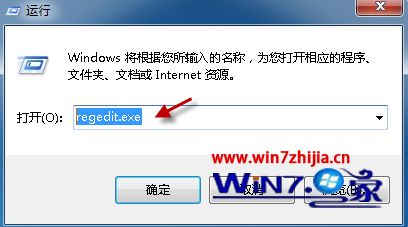
2、对于 word 2007/word 2010,请找到以下三个键值。(然后分别右击选择“导出”,把键值备份至桌面。一旦发生问题,可以通过备份来恢复注册表键值)
HKEY_CLAssEs_RooT.docx
KEY_CLAssEs_RooTword.document.12
HKEY_CURREnT_UsERsoftwareMicrosoftwindowsCurrentVersionExplorerFileExts.docx
之后再分别右击这三个键值并删除。
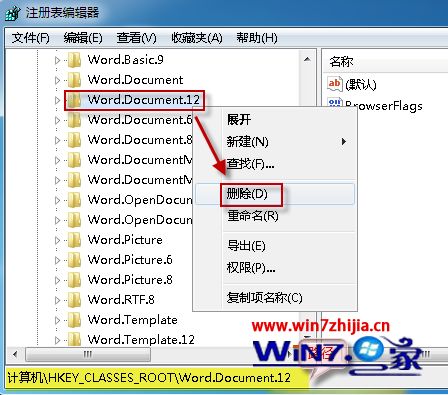

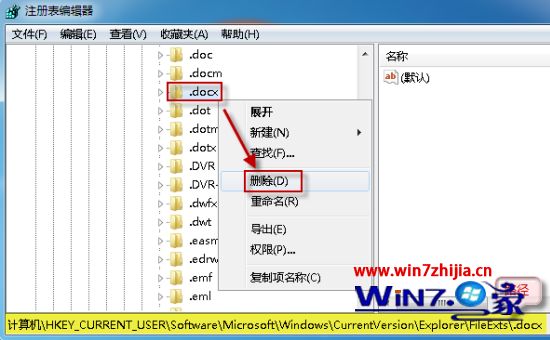
3、如果您使用的是 word 2003,则请备份并删除以下三个键值:
HKEY_CLAssEs_RooT.doc
KEY_CLAssEs_RooTword.document.8
HKEY_CURREnT_UsERsoftwareMicrosoftwindowsCurrentVersionExplorerFileExts.doc
按键盘上的 windows 徽标健+R 键,输入 appwiz.cpl,按回车键。
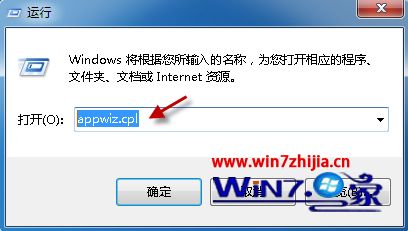
右击 Microsoft office 2007/2010,选择“更改”。(对于 Microsoft office 2003 的操作与此类似);
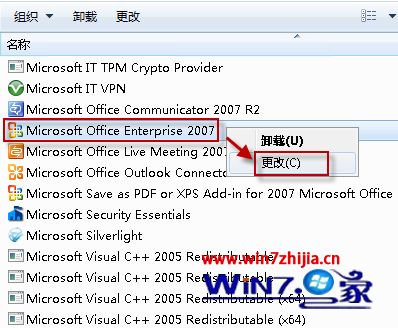
选择“修复”,点击“继续”;
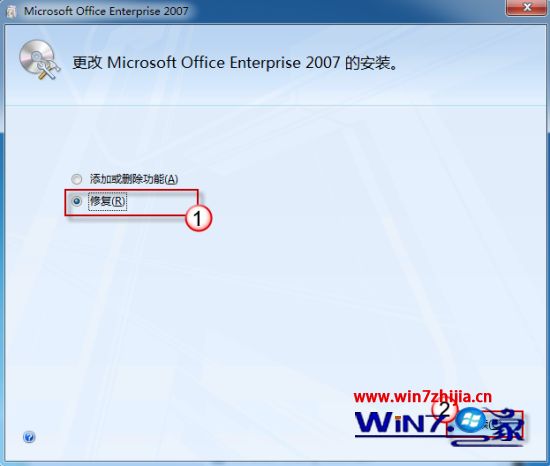
最后重启计算机使更改生效。

关于win10系统中word文档图标无法正常显示的解决方法就给大家介绍到这边了,有遇到这样情况的用户们可以采取上面的方法步骤来解决吧,更多精彩内容欢迎继续关注站。